
Fresco実験 タッチショートカット
Adobe Frescoを使いこなす為に、小さいことからコツコツとやって行きます。
タッチショートカット
画面にあるボタンを押しながら操作することにより、即時に他の動作を行えます。
5月にバージョンアップされ、セカンダリ状態が追加されました。
タッチショートカットの使い方

押しっぱなし、またはダブルタップでショートカットが使用可能。
タッチ状態から円の外側に指を移動させるとセカンダリ状態になります。
ショートカットの内容
出来る操作は消去系と比率固定系になります。
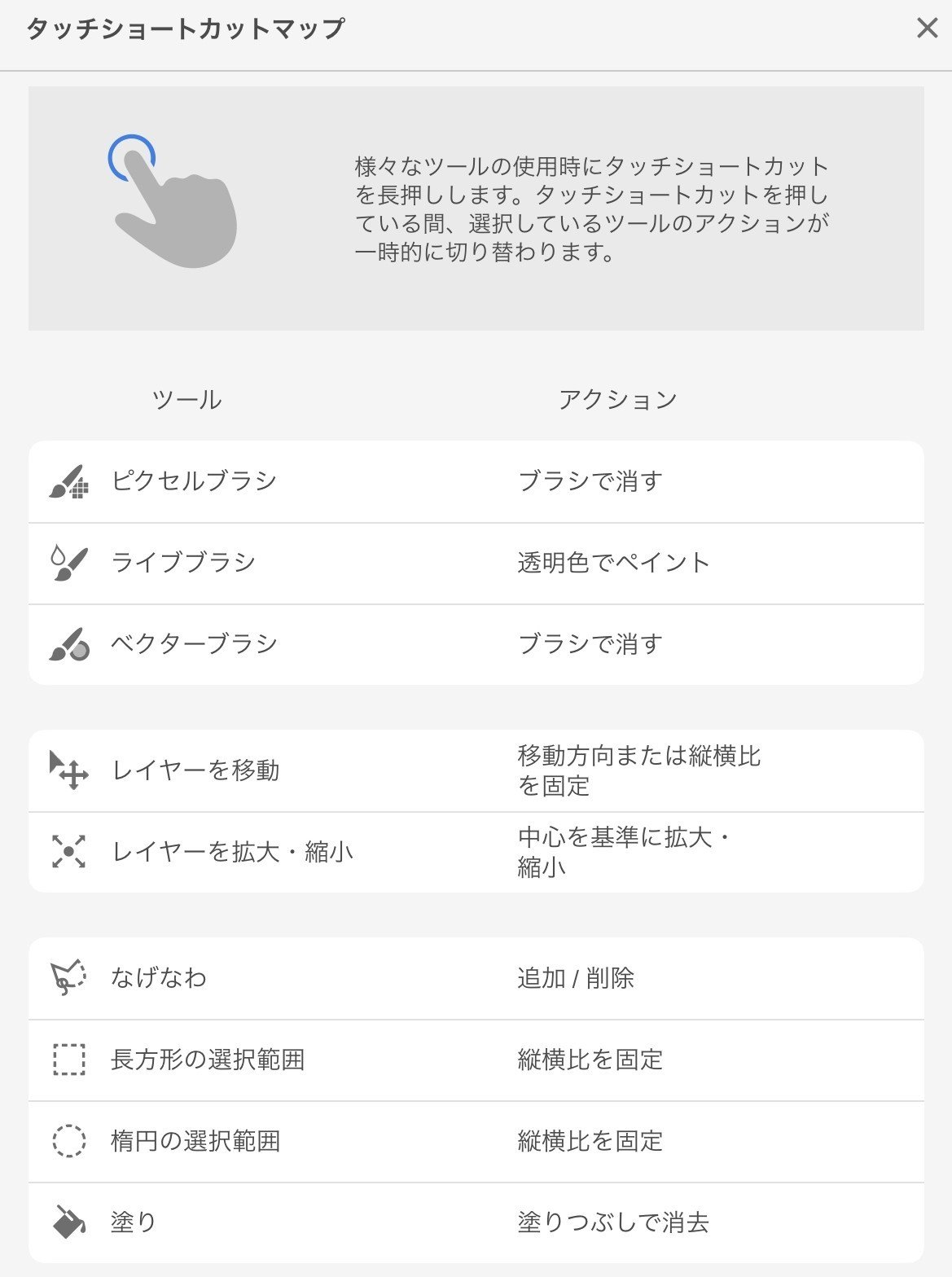

Frescoのヘルプから上記の説明が出ます。
タッチショートカットへの疑問
以上がタッチショートカットの使用法ですが、私は思いました。
これは便利なのか?と。
タッチショートカット使わなくても消しゴムでいいのでは?
消しゴムで使えるブラシは通常のブラシと同じ物が設定出来ればいいのでは?
比率固定もprocreateのように画面タッチだけでいいのでは?
どうしても色々考えて、どうしてもprocreateと比べてしまいます。
タッチショートカットへの希望
やはり機能追加に期待です。
押しながら円の外に移動するとメニューが出てくるとか。
タッチショートカットの項目を自分で選べるとか。
最後に
タッチショートカットはiPad版Photoshopにも搭載されています。
iPad版Illustratorにも搭載されているようです。
今後のAdobe製品のiPad版には欠かせない機能だと考えます。
ぜひ更なる機能強化をお願いします。
この記事が気に入ったらサポートをしてみませんか?
